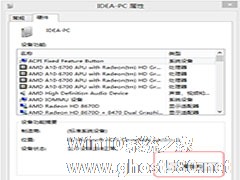-
电脑识别不到U盘的原因分析
- 时间:2024-05-07 02:40:02
大家好,今天Win10系统之家小编给大家分享「电脑识别不到U盘的原因分析」的知识,如果能碰巧解决你现在面临的问题,记得收藏本站或分享给你的好友们哟~,现在开始吧!
朋友的U盘插在我的电脑上之后系统没有一点反应,搜寻不到U盘盘符或图标,这应该是U盘检测不到U盘,无法识别U盘造成的,那为什么会出现这种情况呢?我们一起来看下详细的原因分析吧。
电脑检测不到U盘的原因分析:
一、将已确认的可以使用的USB设备(如:USB鼠标、U盘、USB键盘、USB摄像头等)插入不能识别的USB接口中,这样做的目的是检测USB接口是否损坏。
二、将U盘在已确认的好的USB接口上插入一下,观察一下U盘是否有反应。这样可以知道是否是U盘的问题。
三、进入bios看看USB有没有被禁用。
四、将系统设备管理器中的USB驱动重新安装一下主板驱动,注意安装驱动必须要重启电脑。
五、再看看系统有没有病毒,当然有病毒也不会影响USB不能识别。但是使用杀毒软件检查一下。是最好的。
以上就是U盘插入电脑之后检测不到、无法识别的五大常见的原因,用户可以根据这些原因来进行排查自己的U盘无法识别是在哪个环节上出现了错误。
以上就是关于「电脑识别不到U盘的原因分析」的全部内容,本文讲解到这里啦,希望对大家有所帮助。如果你还想了解更多这方面的信息,记得收藏关注本站~
【文♀章②来自Win10系统之家,转载请联系网站管理人员!】
相关文章
-

朋友的U盘插在我的电脑上之后系统没有一点反应,搜寻不到U盘盘符或图标,这应该是U盘检测不到U盘,无法识别U盘造成的,那为什么会出现这种情况呢?我们一起来看下详细的原因分析吧。
电脑检测不到U盘的原因分析:
一、将已确认的可以使用的USB设备(如:USB鼠标、U盘、USB键盘、USB摄像头等)插入不能识别的USB接口中,这样做的目的是检测USB接口是否损坏。
U盘插入电脑有一个识别的过程,这个过程一般快的话不用2秒,我们就可以看到右下角的连接图标,但是有的朋友的U盘插入电脑后,右下角的连接图标要10秒、20秒甚至半分钟才会显示,碰到这种问题的原因是多方面的,下面是小编整理的电脑插入U盘识别缓慢的原因分析及对应解决方法,希望能对大家起到一些帮助。
1、第一种情况就是你的U盘用久了,已经老化,U盘本身没有什么问题,但是由于老U盘在...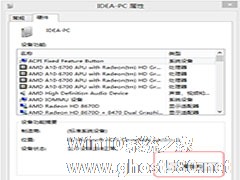
最近有朋友在win8系统上使用U盘的时候遇到这样一种情况:win8系统突然识别不到U盘,找不到U盘,但是U盘在别的电脑上却能识别得出来,这是怎么回事呢,遇到这样的问题该怎么来解决呢?让高手来教你一招吧。
win8识别不到U盘的解决方法:
1、点击右下角的硬件图标,如图:
2、打开“设备”界面,选择新出现的图标如图:
3、双击新发现的设备...
U盘因轻巧方便而得到广泛的普及,同时有些人也会利用U盘的便捷来拷贝我们的电脑资料,从而给我们带来威胁。那么,我们便需要屏蔽电脑使用usb设备,现在便将经验同大家分享。
1、将u盘插入电脑usb插口,随后打开“控制面板”,双击“设备管理器”,在里面展开“便携设备”,便可以看见u盘。如下图所示:
2、右键点击u盘选择“属性”,在弹出的“属性...
- U盘教程
-
-
操作系统排行榜
更多>> -
- Ghost Win8.1 64位 老机精简专业版 V2023.02
- 【老机专用】Ghost Win8 32位 免费精简版 V2022.01
- 【致敬经典】Ghost Windows8 64位 免激活正式版 V2021.08
- 微软Windows8.1 32位专业版免激活 V2023.05
- Windows11 22H2 (22621.1778) X64 游戏美化版 V2023.06
- Windows11 22H2 (22621.1778) X64 专业精简版 V2023.06
- 笔记本专用 Ghost Win10 64位 专业激活版(适用各种品牌) V2022.08
- GHOST WIN8 X86 稳定专业版(免激活)V2022.07
- Windows8.1 64位 免费激活镜像文件 V2022.07
- Windows 8.1 64位 极速纯净版系统 V2022
-
U盘教程排行榜
更多>> -
- 机械革命蛟龙16S怎么用U盘重装?U盘重装蛟龙16S笔记本的方法
- ThinkPad E16怎么重装系统?U盘重装ThinkPad E16笔记本的方法
- 电脑开机出现英文字母开不了机怎么U盘重装系统?
- 华硕无畏pro16 2023旗舰版怎么重装系统?U盘重装无畏pro16 2023旗舰版笔记本的方法
- U盘驱动器存在问题怎么解决?U盘驱动器存在问题请立即修复解决方法
- 电脑开机进不了系统怎么办?电脑开机无法进入桌面系统解决方法
- 华为MateBook 16s如何用U盘重装?U盘重装MateBook 16s笔记本的方法
- 怎样用U盘重新安装电脑系统?使用U盘重新安装电脑系统的方法
- 系统坏了怎么用U盘重装系统?系统坏了U盘重装系统步骤
- 戴尔灵越14 Plus如何用U盘重装?U盘重装灵越14 Plus笔记本的方法
- 热门标签
-